บทความแสดงตัวอย่างการก็อปปี้ไฟล์เข้าออกการ์ดรีดเดอร์กับมือถือยี่ห้อ Meizu ซึ่งอาจจะใช้เพื่อสำรองข้อมูลกรณีพื้นที่ในมือถือเต็ม หรืออาจจะนำเมมโมรีจากกล้องดิจิตอล มาใช้เพื่อถ่ายข้อมูลเข้ามาในมือถือ หรือลบไฟล์ในการ์ดรีดเดอร์ เป็นต้น
การเชื่อมต่ออุปกรณ์เข้าด้วยกัน
1. นำเมมโมรี แบบ SD-Car ไปเสียบกับการ์ดรีดเดอร์ รุ่นนี้หาซื้อได้ตามร้านทุกอย่าง 20 บาท ให้ด้านที่เป็นข้อความอยู่ด้านเดียวกัน
2. การ์ดรีดเดอร์จะมี 2 ช่อง ให้เสียบช่องด้านบน

3. นำการ์ดรีดเดอร์ไปต่อกับสาย OTG ซึ่งหาซื้อได้ตามร้านทุกอย่าง 20 บาทเช่นกัน แต่ขายประมาณ 25-30 บาท
4. นำสาย OTG ไปต่อกับมือถือ ช่องตูดชาร์ด

การใช้งานการ์ดรีดเดอร์กับมือถือ Meizu
1. เมื่อนำการ์ดรีดเดอร์ไปเชื่อมต่อกับมือถือ แล้ว บนหน้าจอมือถือ Meizu จะแสดงข้อความเตือนว่ามีการเชื่อมต่อหน่วยความจำเพิ่มเข้ามา ให้แตะ เปิด

2. แอป ไฟล์ หรือ ตัวจัดการไฟล์ จะถูกเปิดขึ้นมา พร้อมกับแสดงข้อมูล โฟลเดอร์ ไฟล์ต่างๆ ภายในหน่วยความจำที่เชื่อมต่อกับการ์ดรีดเดอร์
3. ให้แตะเพื่อเปิดไฟล์เหล่านั้น เช่น แตะไฟล์ mp3
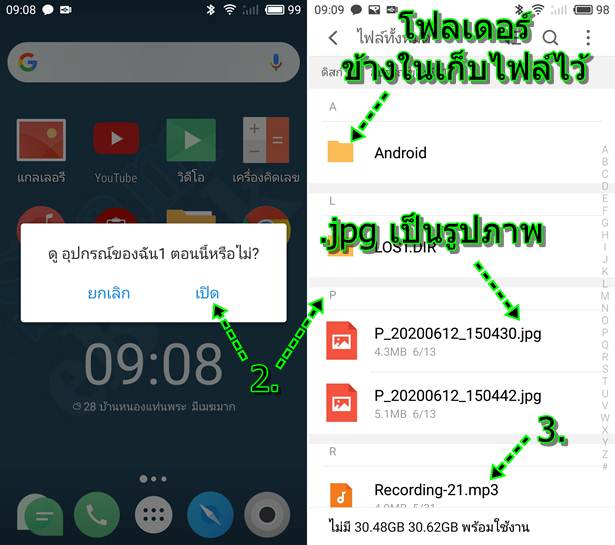
4. ไฟล์เสียง mp3 จะถูกเปิดขึ้นมา และเล่นเพลงทันที
5. กรณีแตะไฟล์วิดีโอ เช่น mp4 ก็จะเล่นวิดีโอ ทันที
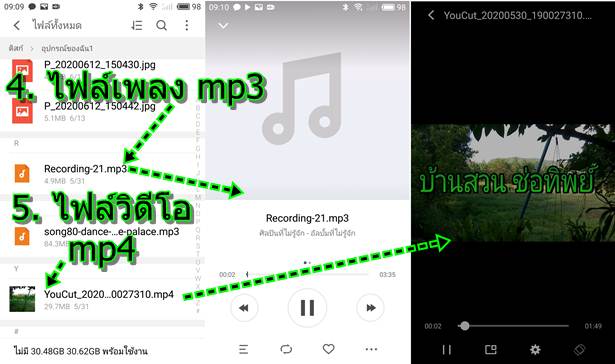
การลบไฟล์ในการ์ดรีดเดอร์
1. ในตัวอย่างนี้ได้นำหน่วยความจำแบบ Micro SD Card มาใช้กับตัวอ่านการ์ด ซึ่งเราจะสามารถลบไฟล์ในการ์ดนี้ได้

2. ให้เข้าแอป ตัวจัดการไฟล์ หรือ ไฟล์
3. แตะ ไฟล์ทั้งหมด
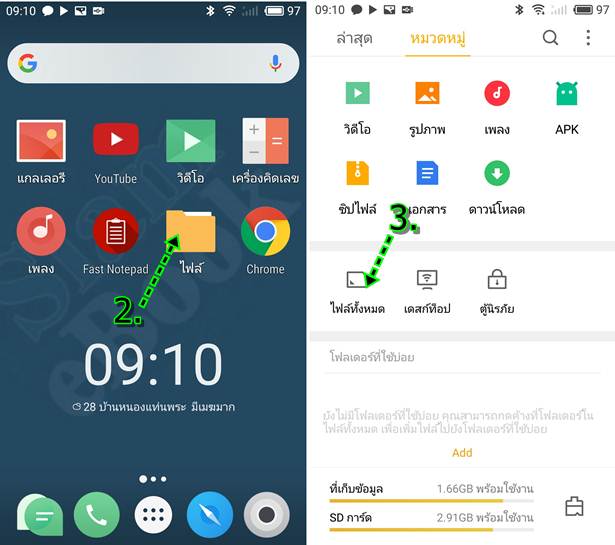
4. จะแสดงข้อมูลในมือถือ โดยจะมีที่เก็บข้อมูล 3 ประเภทด้วยกันคือ อุปกรณ์ของฉัน 1 เป็นการ์ดรีดเดอร์ที่เสียบเข้ามา ให้แตะเลือกไอคอนนี้
5. SD การ์ด เป็นเมมโมรีที่เสียบไว้ในมือถือ
6. โฟลเดอร์สีเหลือง ด้านล่างเป็นต้นไป เป็นข้อมูล ไฟล์ ภายในมือถือ
7. ตัวอย่างข้อมูล โฟลเดอร์ (ไอคอนสีเหลืองมีไฟล์อยู่ข้างใน) และ ไฟล์ต่างๆ
- jpg เป็นรูปภาพ
- mp3 เพลง mp3
- mp4 วิดีโอแบบ mp4
8. ให้แตะที่ไฟล์ค้างไว้ เช่น ภาพแบบ jpg ติ๊กถูก ดังภาพตัวอย่าง
9. แตะไอคอนถังขยะ ด้านล่าง
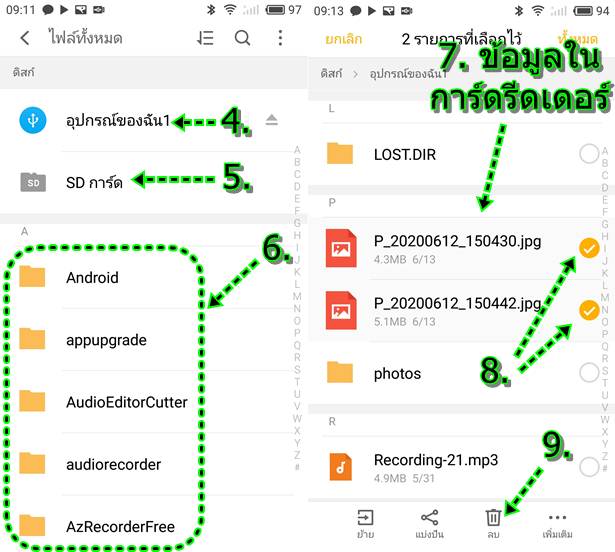
10. แตะเลือก ลบ หากต้องการลบไฟล์ ลบข้อมูลออกไป
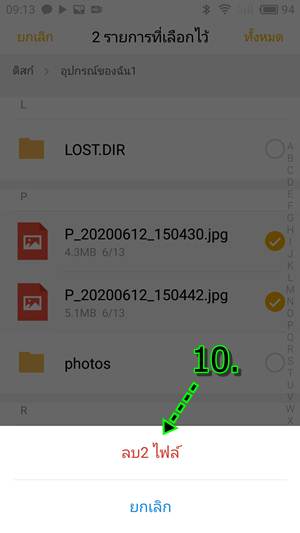
ก็อปปี้ไฟล์จากมือถือไปไว้ในการ์ดรีดเดอร์
การก็อปปี้ไฟล์จากมือถือไปไว้ในการ์ดรีดเดอร์ อาจจะใช้ในกรณีที่พื้นที่ในมือถือ เต็มแล้ว ก็จัดการก็อปปี้ไฟล์ไปไว้ในการ์ดรีดเดอร์ แล้วก็ลบข้อมูลในมือถือออกไป
1. เข้าแอป ไฟล์ หรือ ตัวจัดการไฟล์
2. แตะ ไฟล์ทั้งหมด
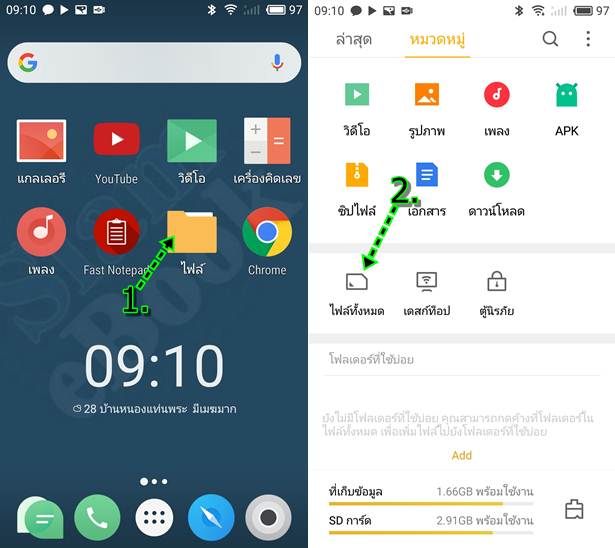
3. แตะเลือกข้อมูลในมือถือ โดยแตะโฟลเดอร์ที่มีไฟล์ รูปภาพ หรือ วิดีโอ ที่ต้องการก็อปปี้ ไปไว้ในการ์ดรีดเดอร์
4. แตะค้างไฟล์ที่ต้องการก็อปปี้ หรือ ย้าย โดยติ๊กถูก ดังตัวอย่าง ถ้าจะยกเลิก ไม่เลือก ก็แตะอีกครั้ง ให้ ถูก หายไป
5. แตะไอคอน ย้าย ถ้าต้องการย้ายไฟล์ นั้นๆ ออกไป ไม่แนะนำให้ใช้คำสั่งนี้ เพราะหากได้เมมโมรีปลอมมาใช้ เมื่อก็อปปี้ไฟล์ลงไป ไฟล์จะเสีย ไม่สามารถกู้คืนได้
6. หากต้องการก็อปปี้ ให้แตะ ไอคอน 3 จุด ... แล้วแตะ คัดลอก แนะนำให้ใช้คำสั่งนี้ ก็อปปี้ลงเมมโมรีการ์ดในการ์ดรีดเดอร์ก่อน แล้วจึงตรวจสอบ หากไฟล์ไม่มีปัญหาใดๆ ก็จัดการลบไฟล์ในมือถือออกไป
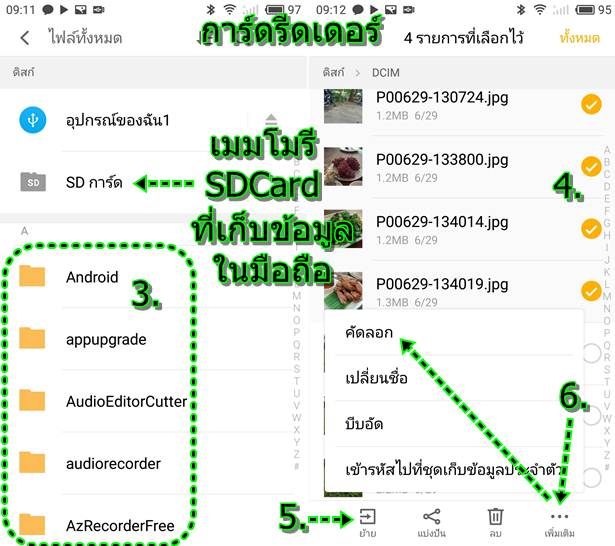
7. แตะ ดิสก์
8. จะกลับไปหน้าจอแสดงข้อมูลทั้งหมดในมือถือ ให้แตะเลือก อุปกรณ์ของฉัน 1 การ์ดรีดเดอร์จะเป็นไดรว์นี้
9. จะเข้าสู่พื้นที่เก็บข้อมูลในการ์ดรีดเดอร์
10. หากต้องการไว้ในนี้เลย ก็แตะคำสั่งวาง
11. หรือ แตะ + เพื่อสร้างโฟลเดอร์ เก็บข้อมูลให้เป็นระเบียบ แนะนำคำสั่งนี้
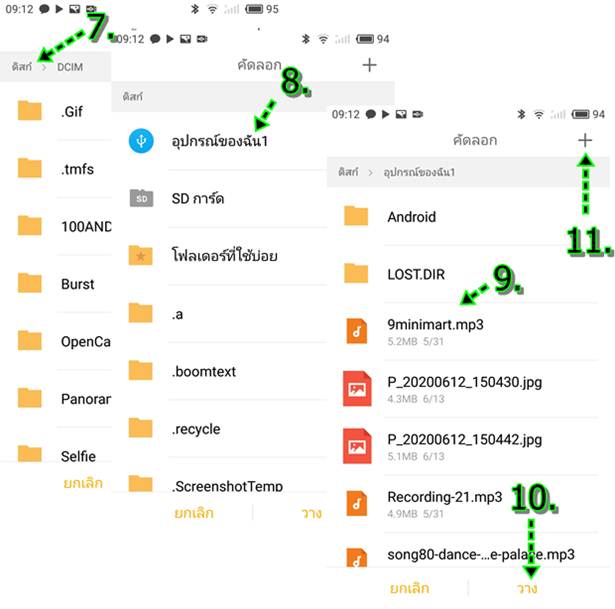
12. พิมพ์ชื่อโฟลเดอร์ เช่น photos แล้วแตะ ตกลง
13. แตะคำสั่ง วาง เพื่อก็อปปี้ไฟล์มาไว้ในโฟลเดอร์ photos ที่เพิ่งจะสร้างขึ้นมา
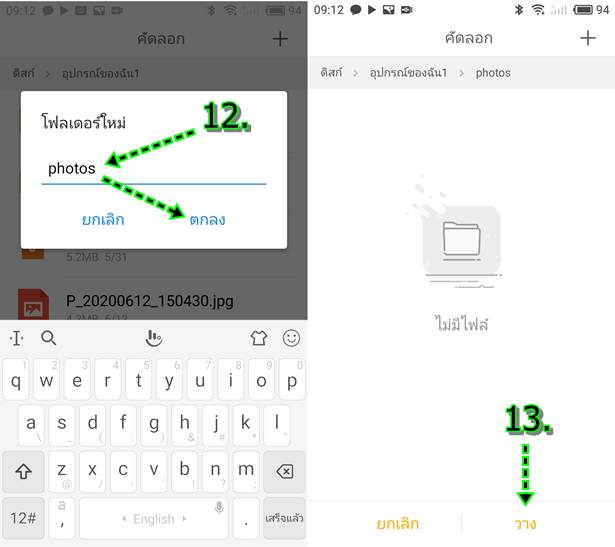
14. หลังจากก็อปปี้ไฟล์เสร็จแล้ว ให้แตะชื่อไฟล์ เช่น ไฟล์ภาพ เพื่อตรวจสอบว่า ไม่มีปัญหาอะไร
15. หากสามารถเปิดดูภาพได้ เล่นเพลงได้ หรือ เล่นวิดีโอได้ ก็แสดงว่าไฟล์ไม่มีปัญหาอะไร ในมือถือก็สามารถลบข้อมูลต้นฉบับทิ้งไปได้เลย เพื่อประหยัดพื้นที่ในมือถือ
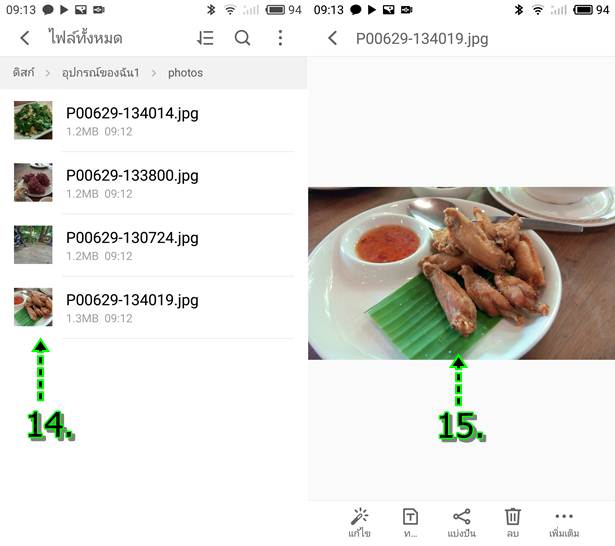
หมายเหตุ
การก็อปปี้ไฟล์ในลักษณะนี้มีประโยชน์มาก โดยเฉพาะคนที่ต้องใช้มือถือทำงาน อย่างถ่ายวิดีโอ ตัดต่อวิดีโอ เพราะมือถือจะเต็มเร็วมาก จึงควรมีการ์ดรีดเดอร์ไว้สำรองข้อมูล
ก็อปปี้ไฟล์จากการ์ดรีดเดอร์ไปไว้ในมือถือ
การก็อปปี้ไฟล์จากการ์ดรีดเดอร์ไปไว้ในมือถือให้ปฏิบัติดังนี้
1. เข้าแอป ไฟล์ หรือตัวจัดการไฟล์
2. แตะ ไฟล์ทั้งหมด
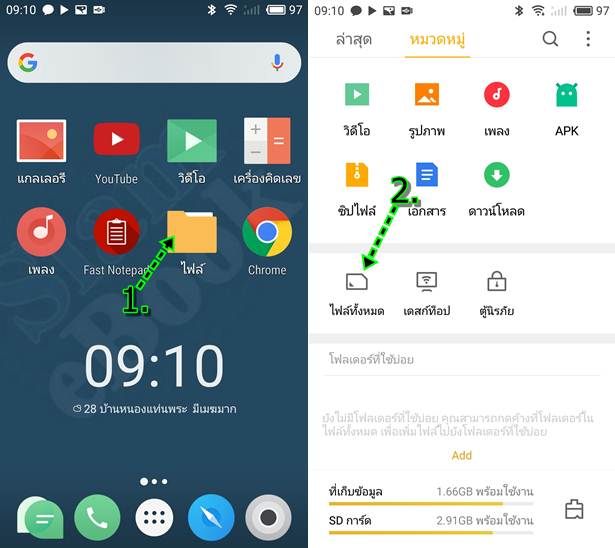
3. แตะเลือก อุปกรณ์ของฉัน 1 ซึ่งตัวนี้จะเป็นการ์ดรีดเดอร์
4. แตะค้างที่ไฟล์ที่ต้องการ โดยติ๊กถูก เลือกไฟล์ต่างๆ
5. จากนั้นก็ใช้คำสั่ง คัดลอก หรือ ย้าย ได้ตามต้องการ วิธีการก็อปปี้ไฟล์ ก็ปฏิบัติคล้ายๆ กันเพียงแต่ ต้องเลือกปลายทางเป็นที่เก็บข้อมูลในมือถือ
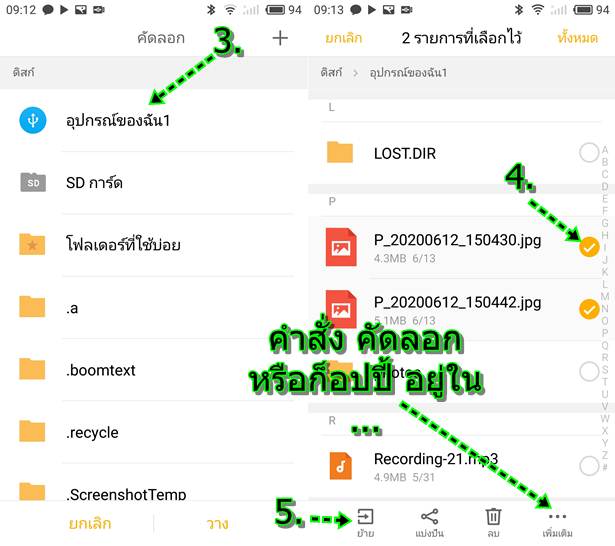
มือถือแอนดรอดย์ แต่ละยี่ห้อ อาจจะมีคำสั่งการใช้งานที่ต่างกันบ้างเล็กน้อย ในการก็อปปี้ไฟล์เข้าออกการ์ดรีดเดอร์ สำหรับมือถือยี่ห้อนี้ ในประเทศไทย น่าจะใช้กันน้อยมาก นิยมใช้ Samsung กันมากกว่า


